|
|
Lire des backups sur USB/SD (SD/USB Loader) - TutorielPosté par Attila le 22/08/09 à 18:19:50 815839 affichages, 4231 commentaires  Attention, ce tutoriel est obsolète, préférez plutôt le tutoriel pour Hacker la Wii de A à Z. Ce tutoriel vous explique comment lire des Jeux présent sur un disque dur externe USB (ou clé usb), qui devra être formaté dans un format spécial "WBFS". Pour ce faire, vous devrez installer un custom ios, copier un loader USB sur votre carte SD, et copier vos jeux sur le disque dur. Si vous avez déjà installé un Custom IOS (attention une révision 14 ou supérieure est fortement recommandée), vous pourrez sauter les étapes "Étape 3 - Activation de la faille trucha sign" ainsi que "Étape 4 - Installation du custom IOS". Attention, de nouvelles versions de Custom IOS et d'USB Loader peuvent sortir et des jeux peuvent ne pas fonctionner. Venez régulièrement vérifier si une nouvelle version du Custom IOS est disponible et utilisez la fonction "mise à jour d'USB Loader GX. Pour mettre à jour un ancien Custom IOS, vous pouvez sauter l'étape 3, mais a l'étape 4 vous devrez choisir l'IOS249 quand demandé (au lieu du 15). Dernière édition 29/09/09 Étape 1 - Nécessaire- Une carte SD formatée en FAT - Un disque dur ou clé usb de taille assez grande (ou une SECONDE carte SD de taille assez importante). - Internet sur la Wii ou bien plusieurs fichiers à la racine de la carte SD. -  Le custom ios de Waninkoko Le custom ios de Waninkoko-  Trucha Bug Restaurer si votre Wii est en version supérieure a 3.2. Trucha Bug Restaurer si votre Wii est en version supérieure a 3.2.-  Usb Loader GX Usb Loader GX-  WBFS Manager WBFS Manager- le Homebrew Channel (voir tutoriel) Étape 2 - Préparation- Si vous n'avez pas installé le "Homebrew Channel" sur votre Wii, suivez ce tutoriel pour l'installer. - Prenez votre carte SD, formatée en FAT/FAT32. (Si elle n'est pas en FAT/FAT32, téléchargez SD Formatter et reformatez la). - A la racine (directement quand vous ouvrez votre carte SD), créez un dossier "apps" (s'il n'existe pas déjà). - Téléchargez  Le custom ios de Waninkoko, décompressez le dossier "cIOS38_rev14-Installer" vers le dossier "apps". Le custom ios de Waninkoko, décompressez le dossier "cIOS38_rev14-Installer" vers le dossier "apps".- Téléchargez  Trucha Bug Restaurer, décompressez le dossier "TBR" situé dans le dossier "TBR1.0" vers le dossier "apps". Trucha Bug Restaurer, décompressez le dossier "TBR" situé dans le dossier "TBR1.0" vers le dossier "apps".- Téléchargez  Usb Loader GX, décompressez le CONTENU du dossier "Usb Loader GX r713" (le numéro peut varier suivant la version) vers le dossier "apps". Usb Loader GX, décompressez le CONTENU du dossier "Usb Loader GX r713" (le numéro peut varier suivant la version) vers le dossier "apps".Note: Si vous n'avez pas internet sur la Wii (ou si vous avez des problèmes de connexions), vous aurez besoin des fichiers suivant à la racine de la carte SD : - IOS38-64-v3610.wad - IOS15-64-v257.wad - IOS15-64-v266.wad Pour récupérer les fichiers WAD demandés, vous pouvez vous servir de ce tutoriel. Étape 3 - Activation de la faille trucha signSi votre Wii n'est pas en version 3.2, cette étape est nécessaire (sous peine d'avoir une erreur -2011 à l'étape suivante). Si vous n'avez pas internet, vous devez placer les fichiers IOS15-64-v257.wad et IOS15-64-v266.wad (ces fichiers peuvent être récupérés grâce a ce tutoriel) à la racine de votre carte SD. - Téléchargez et copiez le dossier "TBR" (qui contient le fichier boot.dol) dans un dossier appelé "apps" a la racine de votre carte SD. - Lancez Homebrew Channel et choisissez Trucha Bug Restaurer. - On vous demande quel IOS choisir, faites plutôt  pour ne pas faire d'"IOS reload". pour ne pas faire d'"IOS reload". - Un avertissement s'affiche, vous devez attendre 10 secondes qu'un message "Press 1 or start to start the application", puis appuyez sur  . .- Choisissez "Downgrade IOS15". 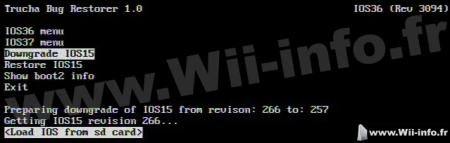 - Indiquez "load IOS from NUS" ou "Load IOS from sd card" si vous n'avez pas internet(ou si vous avez l'erreur -116 avec internet) mais les fichiers wad sur la SD. Ça télécharge et fait des modifications. - Un deuxième fichier est nécessaire, refaites la même étape. - Validez les différents étapes avec le bouton  (Étape 1 et Étape 2). (Étape 1 et Étape 2).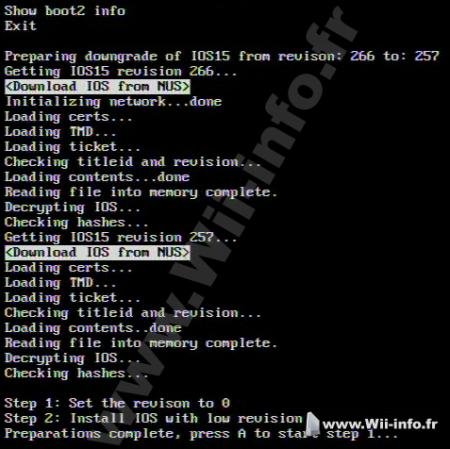 - Quand vous voyez "Press any button to exit", appuyez sur une touche pour retourner au Homebrew Channel. - A l'étape suivante, indiquez l'IOS15 quand on vous demande quel IOS utiliser. Étape 4 - Installation du custom IOS- Copiez le Custom Ios de Waninkoko: Copiez le dossier "cIOS38_rev14-Installer" dans le dossier "/apps/" de votre carte SD. - Si vous n'avez pas internet, copiez le fichier "IOS38-64-v3610.wad" à la racine de votre carte SD. - Lancez le Homebrew Channel. - Lancez "cIOS38_rev14-Installer/boot.dol". - Choisissez un IOS a charger. Cette étape permet de choisir un IOS avec le trucha bug. Si vous venez de faire Downgrade IOS15, choisissez le 15. Peu importe le choix que vous indiquez, ça s'installera sous le nom IOS249. - Si vous avez une erreur -1035 (ça arrive si vous êtes en 4.2 ou supérieur), sachez que le cIOS installe une copie sur l'IOS250, donc relancez l'installateur et choisissez l'IOS250 lorsque demandé.  - Appuyez sur  pour accepter le disclaimer. pour accepter le disclaimer. - Utilisez la Wiimote (  ) pour choisir le mode "Network installation" (si vous avez internet) ou "WAD installation" (si vous avez copié le fichiers WAD à la racine de la carte SD), validez avec ) pour choisir le mode "Network installation" (si vous avez internet) ou "WAD installation" (si vous avez copié le fichiers WAD à la racine de la carte SD), validez avec  . . - La Wii installe tout. Si des messages d'erreurs de téléchargement s'affichent, recommencez. Si lors de l'installation vous avez une erreur du type -2011, refaites l'étape 3 et soyez sur de choisir l'IOS15 dans l'étape 4. Si vous avez une erreur -1, votre carte SD a des problèmes. Soit utilisez la méthode internet ou soit reformatez votre carte SD en FAT32.  - Le custom IOS est installé. Étape 5 - Formatage de votre périphérique USB / SDVous pouvez formater votre périphérique via l'USB Loader GX ou bien via un programme pour Windows nommé WBFS Manager. Je vais décrire l'étape en utilisant WBFS Manager : - Téléchargez  WBFS Manager, et installez le. Vous auriez besoin du .NET Framework 3.5 SP1. Normalement l'installateur l'installe avec mais si vous n'arrivez pas à lancer WBFS Manager, faites toutes vos mises à jour de Windows et normalement ça devrait fonctionner. WBFS Manager, et installez le. Vous auriez besoin du .NET Framework 3.5 SP1. Normalement l'installateur l'installe avec mais si vous n'arrivez pas à lancer WBFS Manager, faites toutes vos mises à jour de Windows et normalement ça devrait fonctionner.Pour créer votre partition sur lequelle vous mettrez vos jeux, branchez votre disque dur externe ou clé usb, puis vous devez lancer le gestionnaire de disques (panneau de configuration -> outils d'administration -> Gestion de l'ordinateur) ou plus rapidement en faisant démarrer -> executer (sous Windows XP) ou en tapant ceci dans la barre (Vista et Seven) : "diskmgmt.msc". 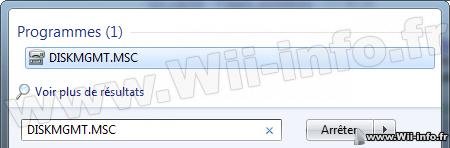 Une fois lancé, vous voyez toutes les partitions du PC. Dans la partie inférieure vous voyez une ligne par disque. Étape 5.1 - Suppression de la partitionSi votre périphérique contient déjà une partition (dans la plupart des cas), il faut supprimer celle présente. Faites donc un clic droit dessus et indiquez "Supprimer le volume". Si l'espace est "Non alloué", passez à l'étape suivante.  Si vous utilisez une clé USB plutôt qu'un disque dur USB, vous risquez de ne pas voir l'option "Supprimer le volume". Essayez de passer directement à l'étape 5.2 pour formater ce périphérique. Si ça ne fonctionne pas, faites clic droit formater puis choisissez "formatage rapide" et "fat32" et allez à l'étape 5.3. Étape 5.2 - Création d'une partitionMaintenant vous devez voir de l'espace indiqué comme "Non alloué", faites donc un clic droit dessus et indiquez "nouveau volume simple". 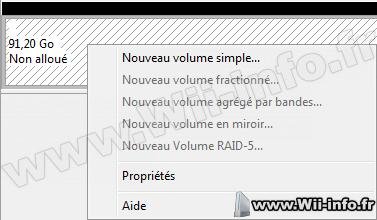 Lorsque demandé, vous pouvez soit prendre tout l'espace disponible ou soit n'utiliser qu'une partie de la taille du disque dur. Ensuite une lettre est attribuée, retenez la. Lorsque demandé si vous voulez formatez, cochez "Ne pas formater ce volume".  Une fenêtre risque de vous demander si vous voulez formater le disque, refusez la. Étape 5.3 - Formatage dans WBFS ManagerLancez WBFS Manager que vous avez installé précédemment, puis dans le menu en haut sélectionnez la lettre du disque que vous avez attribué avant, puis cliquez sur formater.  Si vous avez une erreur lors du formatage :  Refaites la partition ou soyez sur que Windows n'est pas en train de lire cette partition. Étape 6 - Copie de votre jeuPour copier un jeu sur le disque dur vous pouvez encore une fois passer par l'USB Loader GX ou bien via le programme WBFS Manager. Je vais vous décrire la méthode dans WBFS Manager. Assurez vous d'avoir inséré votre disque dur contenant la partition WBFS créé précédemment. Lors de l'insertion, si Windows vous propose de le formatez, REFUSEZ ! Lancez le programme WBFS Manager et sélectionnez la lettre de la partition, puis cliquez sur "Charger le lecteur". Sur la partie droite du programme, glissez et déposez ou cliquer sur "Parcourir" pour rechercher votre fichier ISO contenant le jeu Wii. Vous pouvez ainsi ajouter plusieurs jeux. Une fois la liste des jeux faites, cliquez sur "Ajouter au lecteur", attendez pendant la copie.  Et voila, votre jeu est sur le disque dur.  Étape 7 - Lancement d'un jeu- Branchez votre disque dur dans le port 0 (celui de gauche ou de dessous suivant comment est placé votre Wii). - Lancez le Homebrew Channel. - Choisissez USB Loader GX. - Patienter quelques instants que votre disque dur se charge. S'il n'est pas détecté pendant les 30 secondes, débranchez votre disque dur et relancez l'USB Loader GX puis rebranchez le disque dur. - Choisissez votre jeu, JOUEZ ! - Si vous avez une erreur 002, dans les options activez le "002 fix". LiensVérifiez que vos jeux fonctionnent grâce à cette liste de compatibilité : http://www.wii-info.fr/liste-compatibilite-usbloader.htm Pages: 1 2 3 4 5 6 7 8 9 10 11 12 13 14 15 16 17 18 19 20 21 22 23 24 25 26 27 28 ... 124 125 126 127 128 129 130 131 132 133 134 135 136 137 138 139 140 141 142 Messages:
Pages: 1 2 3 4 5 6 7 8 9 10 11 12 13 14 15 16 17 18 19 20 21 22 23 24 25 26 27 28 ... 124 125 126 127 128 129 130 131 132 133 134 135 136 137 138 139 140 141 142 Ajouter commentaire: Créez un compte ou identifiez vous pour poster un commentaire.  Pour votre téléphone, Jailbreak iPhone et Jailbreak iPad. - Hack PS3 - Hacker sa WiiU - Hacker PS Vita - Rage Comics, troll face - Retrouvez chaque jour des image drole sur internet grâce à LOLTube. - Meme Internet | ||||||||||||||||||||||||||||||||||||||||||||||||||||||||||||||||
| 298 connectés (0 membre, 298 anonymes) | © 2007-2015 Attila |

 1132 (68%)
1132 (68%)


